Wie kann ich GMX zu Gmail Umziehen in 2025? So geht’s

Nutzer Fragen: Hallo ! Ich bin Julia und arbeite in der IT industrie arbeiten , habe ein GMX Webmail Konto für drei Jahre benutzt. Aber, kürzlich habe ich notifiziert, dass es sich limitiert durch Speicher und überall Merkmale. Das oberflice aus email ist veraltet, anderseit Gmail bieten ein 15 GB aus kostenlose speicher, besser spam schützen und einfache integration mit Google dienste wie Drive und Kalender. Jetzt möchte ich von gmx zu gmail wechseln, für eine sehr gute Erfahrung überkommen alle Geräte und Anwendungen. Kann sie anleitungen mich, ein Wie zu umziehen meine email und Kontakte GMX zu Gmail Umziehen ohne wichtige Datenverlust. Danke Schon !
Was ist GMX Mail ?
GMX Mail ist ein kostenloses E-Mail-Dienst von Deutschland. Es ist bekannt für mächtige Privatsphäre Regeln, bietet unlimitierte E- mail Speicher und enthält Merkmale wie Datei teilen und Kalender. Es ist populär in Europa, bestimmt in Deutsch-Schriben Lander.
Warum sollte ich Gmx aus Gmail Umziehen ?
Wahrend GMX beiten häufig email funktionierte, Gmail bieten ein nutzlich, mehr sicher und sehr intergartiert erfahrunge. Mit Gmail, Sie nur erhalten ein email dienste – Sie zugang um vollig Google Ökosystem, einschließlich Google Drive, Docs, Meet, Kalender und mehr.
Grunde um GMX zu Gmail Umziehen:
Besser Sicherheit: Gmail benutzen fortgeschritten AI zu verstecken spam, phishing und Drohung in richtige zeit:
Schneller und nützlich: Es hat merkmal wie klug antworten zu speichern Zeit und erhöhen Produktivität.
Integrierung nahtlos : Überall funktionieren Zusammen- E-Mails, Dokument, Meetings und Speicher.
Überragende Handy Anwendungen: Gmail Anwendungen schneller, klarer und unterstützt offline Zugang.
Mehr Speicher: 15 GB kostenlosem Speichern teilen überkommen alle Google Dienste – mehr als GMX ermöglichen.
Methode 1: Mails von gmx auf gmail weiterleiten mit Manuelle
- Erst einmal, melden sie ihr GMX Konto.
- Öffnen Sie E-Mail, welche Sie möchten umziehen.
- Dann klicken Sie auf Weiterleiten und Absenden Sie Ihre Gmail-Adresse.
- Endlich, Wiederholt dieser Prozess für wichtige Nachrichten (beste für die selektive E-Mail).
Limitierung: Sehr langwierig für eine großvolumige E-Mail.
Methode 2: GMX zu Gmail Hinzufügen ( Mit in-built Merkmal)
- Gehen Sie nach Gmail>Einstellungen>Ansehen alle Einstellungen.
- Klicken Sie auf das Konto und Importieren Tab.
- Unter ‘Überprüfen Mail von Andern Konto‘, klicken Sie ein Mail-Konto hinzufügen.
- Entfernen Sie Ihre GMX E-Mail-Adresse und klicken Sie Weiter.
- Wahlen Sie ‘Importieren email von meine andern konto (POP3)’ und entern:
Benutzername: Ihre GMX email
Passwort: Ihre Gmail Passwort
POP Server: pop.gmx.net
Port: 995 - Überprüfen Sie Mögliche benutzen ein sicher konnektion (SSL).
- Klicken Sie Hinzufügen Konto und wählen sie möchten zu absent mail as GMX auch,Limitierung: Nur Importieren Postkorb, nicht Ordner oder senden Sie eine Mail.
Methode 3: Kontakte GMX exportieren nach Gmail
- Zuerst, Melden Sie ein GMX Mail.
- Gehen Sie Kontakte>Exportieren.
- Exportieren als .csv oder .vcf-datei.
- Jetzt, Gehen Sie Gmail>Kontakte (https://contacts.google.com).
- Klicken Sie auf Importieren und laden die Datei.
Limitierung: Nur Kontakte übertragen, nicht E-Mail- Nachrichten.
Automatisch und Schneller Lösung: GMX zu Gmail Umziehen
Als sie haben ansehen das, manuelle methode hat manche limitierung oder restriktion aus Gmx zu gmail umziehen, deshalb wir empfohlene sie ein machtig software wie BitRecover GMX Backup Assistent. Diese kann einfacher migrieren, völlig postfach von GMX zu Gmail Umziehen in nur einem Simpel Schritt. Mit diese technik, sie können auch funktioniert grossen übertragen aus email von GMX zu Gmail konto. Es bietet einen bequem und einfach zu benutzen Oberflächen für alle Benutzer.
Wichtige Merkmal und Eigenschaften
- Sichern und Benutzerfreundlich GMX zu Gmail Umziehen Werkzeug
- Unterstützte Stapel Übertragen von mehrfach GMX konto
- Ermöglichen Selektive Ordner Migrierung mit anhange
- Passend für beibe technisch und nicht-technisch benutzer
Schritte fur Schritte Anleitunge
- Zuerst, Herunterladen und Installieren die Software Ihres Computer Geräte.

- Dann entfernen Sie Legitimation aus Ihrem GMX Konto und klicken Sie auf den Anmeldung Button.

- Software gibt Ihnen ein Merkmal aus Stapel Mode für das Stapelfläche E-Mail-Konto.
- Jetzt, die Software, laden Sie alle Ordner von Ihrem GMX-Konto. Bitte überprüfen Sie die erforderlichen Aufgaben.

- Wählen Sie Gmail als die bevorzugte Speichern Option von der Liste. Wieder erfüllen die Auskunft wie Benutzername und Passwort.

- Benutzen Sie fortgeschrittene Einstellungen. Es bietet Filtern Optionen wie Datumbriech, Zu, Aus, und so weiter.
- Endlich, Klicken Sie Sicherung button zu komplett das task.
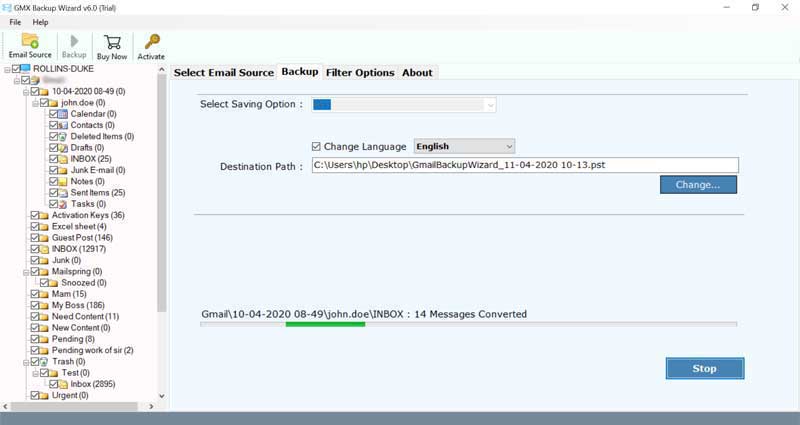
Das Endgültige Worten
Wir diskutieren eine beste Lösung um von GMX zu Gmail Umziehen. Wir alle wissen, dass manuell langwierig und komplex für alle Benutzer ist. Deshalb können Sie versuchen, das beste Werkzeug für schnellere und einfache E-Mail migration zu finden.
Ihnen Fragen, Unsere Antworten
Frage 1: Ist es sicher zu nutzen, die Software ?
Ja, es ist sicher zu benutzen diese automatische Lösung zu mails von GMX nach Gmail.
Frage 2: Wie lang ist dieser Migration prozess nimmt ?
Das Migration prozess kann nimmt überall von ein wenig minute zu mehrfach studen, basiert auf nummer aus e mail und anhängen, welche sie möchten zu übertragen.